Восстановление данных br-1200cd из, Резервной копии на жестком диске пк – Инструкция по эксплуатации BOSS br-1200cd
Страница 266
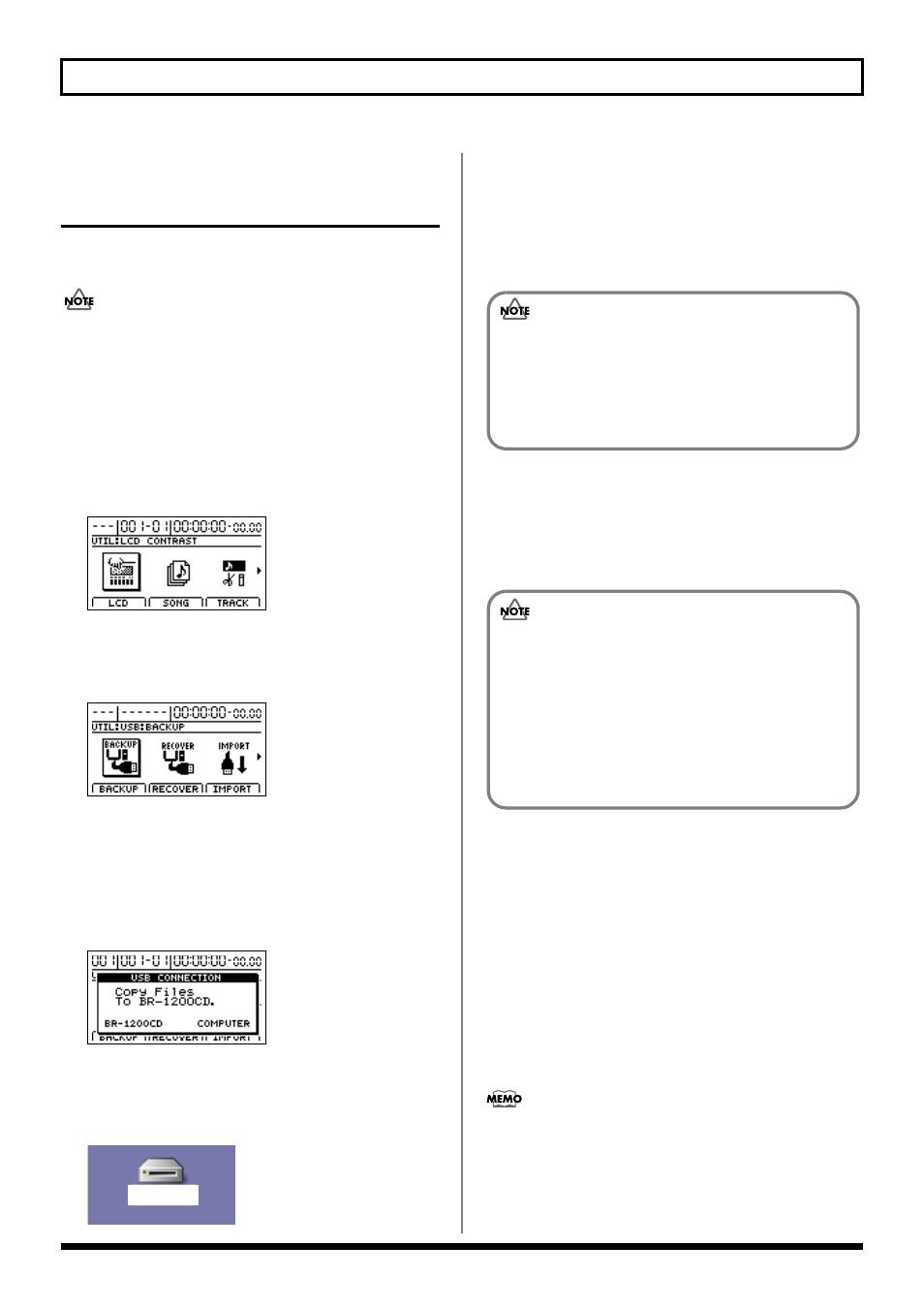
268
Ðàáîòà â Mac OS (Macintosh)
Re
v0.02
Âîññòàíîâëåíèå äàííûõ BR-1200CD
èç ðåçåðâíîé êîïèè íà æåñòêîì
äèñêå ÏÊ
1. Отформатируйте жесткий диск BR-1200CD
(функция "Initialize", стр. 285)
В процессе форматирования диска вся информация
будет удалена без возможности восстановления; если
Вы хотите сохранить эти данные, сделайте еще одну
резервную копию (стр. 260).
2. Подключите портостудию к USB-порту ПК с по-
мощью USB-кабеля.
3. Остановите запись/воспроизведение (если в данный
момент воспроизводился/записывался сигнал) и наж-
мите [UTILITY].
На экране появится окно системных настроек (Utility
screen).
fig.12-12d
4. Наведите курсор на значок "USB" и нажмите
[ENTER/YES] или нажмите [F1] (USB), если данный
значок уже отображается на экране.
Откроется окно работы с USB (USB screen).
fig.52-05d
5. Наведите курсор на значок "RECOVER" и нажмите
[ENTER/YES] или нажмите [F2] (RECOVER), если дан-
ный значок уже отображается на экране.
На экране появится надпись "Waiting…" (ожидание),
а затем - "Connecting…" (устанавливается соединение
с ПК). После установки соединения с ПК на экран
будет выведено сообщение "Copy Files To BR-1200CD"
(копирование файлов на жесткий диск BR-1200CD).
fig.52-11ed
Как только установится соединение между ПК и пор-
тостудией, на экране компьютерного монитора по-
явится значок "BR-1200CD" (см. пример на рисунке
ниже).
fig.52-07b
при работе в Mac OS 9.1.x / 9.2.x
6. Откройте папку с резервной копией.
Откроется папка, где отобразится все содержимое
(папки и файлы) резервной копии.
7. Выберите все папки и файлы в папке с резервной
копией на жестком диске ПК.
8. Скопируйте выбранные папки и файлы, "перета-
щив" их из папки с резервной копией на значок
"BR-1200CD" на экране монитора.
При этом вся информация будет скопирована из
папки с резервной копией на жесткий диск BR-
1200CD.
9. Отключите USB-соединение портостудии с ПК.
Наведите мышь на значок "BR-1200CD", затем, нажав
и удерживая кнопку мыши, "перетащите" его в
корзину (Trash).
10. Нажмите [EXIT/NO] на лицевой панели
портостудии.
На экране появится сообщение "Now Re-Loading…"
(идет перезагрузка системы) и в память портостудии
загрузится последняя композиция, с которой Вы ра-
ботали перед созданием данной резервной копии.
После перезагрузки на экране BR-1200CD снова от-
кроется окно работы с USB (USB screen).
Если нажать [EXIT/NO], не отключив предварительно
USB-соединение с ПК (см. шаг 9), то на экране порто-
студии появится сообщение "Disconnect USB, OK?"
(подтвердите разрыв соединения с ПК); нажмите
[ENTER/YES], чтобы отключить соединение с ПК и
вернуться в окно работы с USB.
BR-1200CD
(Ex.)
Убедитесь в том, что выбраны все папки и файлы;
если при этом будет отсутствовать информация
(какие-либо файлы), то восстановление будет не-
полным и впоследствии возможны нарушения в
работе портостудии и потеря всей информации без
возможности восстановления.
Во время восстановления информации из резерв-
ной копии ОС ПК может запрашивать под-
тверждения на замену каких-либо файлов в пап-
ке "BR-1200CD" или "Removable Disc (*:)"; необхо-
димо подтверждать замену, нажимая или выби-
рая "YES" в контекстном окне; если выбрать или
нажать "NO", то восстановление данных будет
неполным, что может привести к неполадкам в
работе портостудии.